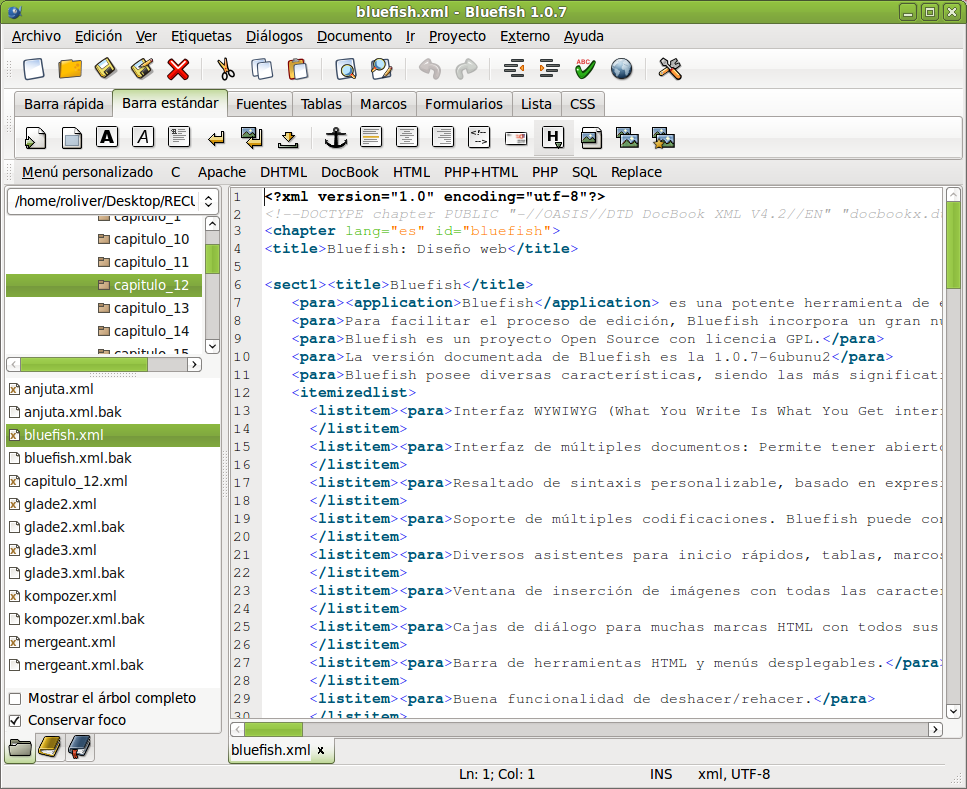Tabla de contenidos
Bluefish es una potente herramienta de edición de páginas Web que soporta múltiples lenguajes tanto de programación como de marcas. Permite la creación de páginas web tanto estáticas como dinámicas. Bluefish permite un control total sobre el código, ya que se edita manualmente desde un editor texto.
Para facilitar el proceso de edición, Bluefish incorpora un gran número de características que hacen más sencilla la creación de páginas. Posee diversos métodos para insertar código y marcas de texto a través de barras de herramientas, cajas de diálogos y menús predefinidos y personalizados por el usuario. Posee diversas funcionalidades como el resaltado sintáctico, búsqueda y reemplazo avanzados, escalabilidad y referencias de funciones de lenguajes.
Bluefish es un proyecto Open Source con licencia GPL.
La versión documentada de Bluefish es la 1.0.7.
Bluefish posee diversas características, siendo las más significativas las siguientes:
Interfaz WYWIWYG (What You Write Is What You Get interface): Lo que se escribe es lo que se obtiene.
Interfaz de múltiples documentos: Permite tener abiertos más de 500 documentos simultáneamente.
Resaltado de sintaxis personalizable, basado en expresiones regulares, con soporte para subpatrones. Hay incluidos patrones por defecto para diversos lenguajes como C, ColdFusion, Gettext po, HTML, Java, Pascal, Perl, PHP, Python, XML.
Soporte de múltiples codificaciones. Bluefish puede convertir entre diversos juegos de caracteres, soporta caracteres multibyte, unicode, UTF-8, etc.
Diversos asistentes para inicio rápidos, tablas, marcos, etc.
Ventana de inserción de imágenes con todas las características deseables.
Cajas de diálogo para muchas marcas HTML con todos sus atributos.
Barra de herramientas HTML y menús desplegables.
Buena funcionalidad de deshacer/rehacer.
Barra de herramientas personalizable por el usuario que permite un rápido acceso a las funciones más utilizadas.
Creación de miniaturas de imagen y enlazado automático con la imagen original.
Fácil creación de múltiples miniaturas de imagen para fácil creación de un álbum de fotos o páginas de capturas de pantallas.
Integración con muchos programas configurable por el usuario, incluyendo aplicaciones como weblint, tidy, make, javac, etc.
Referencia de funciones basada en XML. Actualmente, están incluidas referencias para HTML y PHP. También está disponible una referencia para GTK. También puede crearse una referencia de funciones propia.
Gestión de proyectos
En dicha ventana principal se observan distintas zonas:
Barra de Menú:
Archivo: opciones típicas de abrir y guardar archivos, así como cerrar. También permite abrir una página en Internet (Abrir URL). Otra opción interesante es la opción Abrir avanzado que permite realizar búsquedas avanzadas dentro del sistema de archivos para encontrar un determinado documento.
Edición: opciones de Deshacer/Rehacer, así como las de cortar, copiar y pegar. También están las opciones de buscar y reemplazar. Además, la búsqueda y reemplazo permite utilizar expresiones regulares, con toda la potencia que esto supone. Otra característica interesante es que permite reemplazar caracteres ASCII o de una codificación determinada por entidades HTML : es decir, convierte los acentos y las eñes como
acute. Así mismo, está la opción de desplazar un bloque de texto a la derecha o a la izquierda, lo cual viene muy bien para estructurar el código. Si se selecciona la opción Preferencias se muestra una ventana con múltiples pestañas, donde se pueden personalizar multitud de aspectos de la edición en Bluefish.Ver: permite mostrar y ocultar las distintas barras de herramientas y el panel izquierdo.
Etiquetas: en esta opción están la mayoría de etiquetas HTML, organizadas en distintos submenús. Al seleccionar una opción, se insertan las etiquetas HTML correspondientes en el texto.
Diálogos: opción que permite generar automáticamente código HTML de una manera sencilla. Cuando se selecciona una opción, se muestra una caja de diálogo con parámetros que ha de rellenar el usuario. Al pulsar el botón Aceptar se genera en el documento el código HTML correspondiente. Por ejemplo, la opción Inicio rápido genera todo el encabezado de inicio de una página HTML.
Documento : incluye algunas opciones que afectan a todo el documento. Por ejemplo, se puede incrementar o decrementar la tabulación para clarificar el texto, activar/desactivar opciones como el Resaltar sintaxis, Sangrado automático, Ajuste de línea o Número de línea.
También puede indicarse el tipo de documento. Esto es útil a la hora de que el resaltado de sintaxis sea el adecuado. También se puede establecer la codificación del documento (si se trabaja con UTF-8 o con ISO8859-15).
Además, se puede revisar la ortografía y contar las palabras del documento, así como visualizar el archivo que se está editando en una ventana flotante aparte.
Ir: permite desplazarse por los múltiples documentos abiertos, así como ir a una línea determinada dentro de un documento.
Proyecto: los proyectos son una especie de Guardar estado de Bluefish. Todos los archivos abiertos cuando se guarda el proyecto, se abren automáticamente la siguiente vez que se abre el proyecto. Además, se puede establecer un directorio base local, de forma que la raíz del árbol de exploración del panel izquierdo será dicho directorio. Si Bluefish está instalado con soporte de gnome-vfs, el directorio base puede ser remoto.
Externo: incluye algunas herramientas externas a la aplicación pero que pueden ser invocadas desde aquí. Para que funcionen, estas herramientas deberán estar instaladas en el sistema y correctamente configuradas. Por ejemplo, para que funcione el Analizador de código HTML, debe estar instalado el paquete Weblint (
apt-get install weblint) y para el Validador de código HTML, el paquete Tidy (apt-get install tidy).También permite visualizar la página web que se está editando en distintos navegadores, para ver la apariencia final. Evidentemente, para que funcione la opción de un navegador en concreto, dicho navegador debe estar instalado en el sistema.
Ayuda: muestra una caja de diálogo con los créditos de la aplicación.
Barra de herramientas principal: incluye botones con las acciones más habituales, tales como Nuevo, Abrir, Guardar, Cortar, Copiar, Pegar, Buscar, Deshacer,...
Barra de herramientas HTML: contiene la mayoría de etiquetas HTML. Los botones están clasificados en diferentes pestañas. En cada una de ellas está una categoría de etiquetas HTML.
La primera pestaña es la Barra rápida, que inicialmente está vacía. En esta barra se pueden añadir los botones que se deseen de manera que el usuario se configure una barra personalizada. Para añadir un botón a esta barra, hacer clic derecho sobre el botón y seleccionar la opción Añadir de la barra rápida.
Menú personalizado: además de la Barra rápida, Bluefish permite crear un menú personalizado. Por defecto viene con uno con funciones para diversos lenguajes de programación (DHTML, Active HTML, apache, docbook, HTML, php, sql, C Programming, Replace). Seleccionando la opción se muestra una caja de diálogo para poder añadir y modificar las entradas al menú.
Barra de estado: Situada en la zona inferior de la ventana, muestra información sobre las acciones efectuadas. Para comprender su uso observe lo que sucede cuando presiona los diferentes botones, etc.
Panel izquierdo: En la zona izquierda de la zona de trabajo, se muestra un panel con un árbol de exploración del sistema de archivos. Las carpetas pueden desplegarse o replegarse. Haciendo clic derecho sobre las carpetas y archivos, se abre un menú contextual con múltiples funciones de manipulación de archivos.
Pulsando en la pestaña inferior con el dibujo de un libro, se muestra una referencia bastante completa tanto de HTML, como de PHP, Python y CSS2.
![[Sugerencia]](file:/home/soledad/Oxygen%20XML%20Editor%2011/frameworks/docbook/xsl/images/tip.png) | Sugerencia |
|---|---|
|
Una función muy útil que proporciona GTK+ es tearoffs. Seleccionar una opción de menú, por ejemplo , y presionar sobre la pequeña línea punteada. Aparecerá una nueva ventana flotante que contiene todos los submenús de Archivo. De esta manera es posible acceder a las funciones de un menú de forma mucho más rápida. Nótese que el menú sigue siendo accesible no sólo desde la ventana aparecida, sino también desde el menú de la ventana principal. Por desgracia no hay manera de grabar su estado y posición de modo que, al reiniciar Bluefish, no habrá ningún menú flotante. |